win7系统从u盘安装教程
- 分类:Win7 教程 回答于: 2018年11月20日 12:45:00
雨林木风系统Ghost封装系统,具有安全、快速、稳定等特点。而口袋PE是针对普通用户与技术人员使用的一款U盘工具,它的外观小巧精美,功能却很强大,可以实现一键制作U盘PE系统、个性化设置U盘界面、PE桌面背景、U盘工具名称。那把雨林木风系统Ghost和u盘两者结合在一起应该怎样呢?那下面就让小编给大家介绍关于win7系统从u盘安装教程吧。
1、双击运行电脑桌面上下载好的“口袋PE专业版V3.0启动制作工具”:
![]()
,开始制作过程。单击界面上方的“U盘启动"选项。选择要制作的U盘盘符,如无特殊要求选择默认选项即可。如图1所示:

win7系统从u盘安装教程图2
2、将U盘插入电脑。在界面下方的“选择U盘”处会自动识别您的U盘。如同时插入多个U盘,在点击“▼”进入下拉框,选择你需要制作U盘启动的U盘。如图2所示:
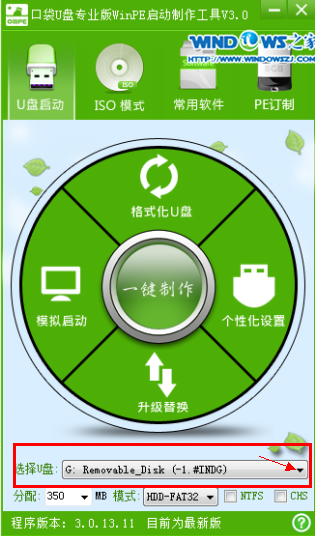
win7系统从u盘安装教程图3
3、点击一键制作按钮,这时提醒框会提示将删除U盘上的数据,如确定点击是即可。如图3所示:

win7系统从u盘安装教程图4
温馨提醒:如U盘中有重要资料,请事先备份重要文件。务必将360、腾讯管家等杀软退出程序,否则可能会造成程序驱动互相保护导致后面制作失败。
4、一键制作时,在界面圆盘下方将出现圆形的进度提醒,通过百分比,大家可以看到制作进度。如图4所示:

win7系统从u盘安装教程图5
5、U盘启动完成后,将出现提醒框,提示一键制作启动U盘完成,如需模拟点击”是“,不进行模拟点击”否“即可。如图5所示:
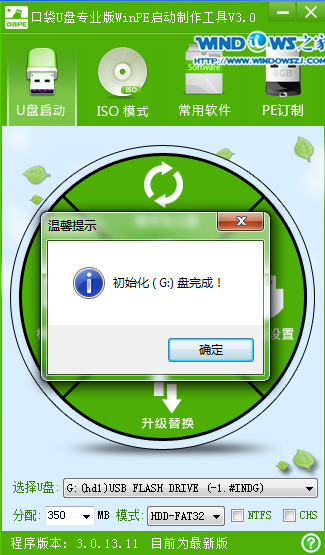
win7系统从u盘安装教程图6
至此,整个过程结束,大家可以使用口袋PE专业版V3.0了。
二:雨林木风ghost win7 u盘安装教程
1、U盘装系统前将U盘设置为电脑开机第一启动项。在口袋PE U盘界面上提供了12大类选项,我们可以使用键盘上的“上、下”键来调整进入,我们这里选择第二项“启动口袋U盘Window8PE维护系统 ”,进入Win8 PE后开始雨林木风u盘系统安装。如图6所示:
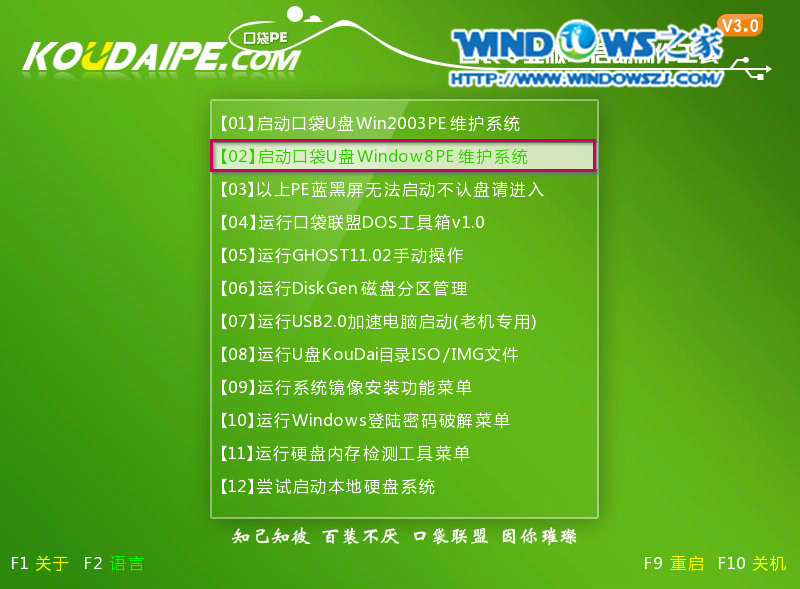
win7系统从u盘安装教程图7
2、进入win8PE界面后,我们选择“口袋ghost”工具来实现U盘装win7系统,双击打开。如图7所示:
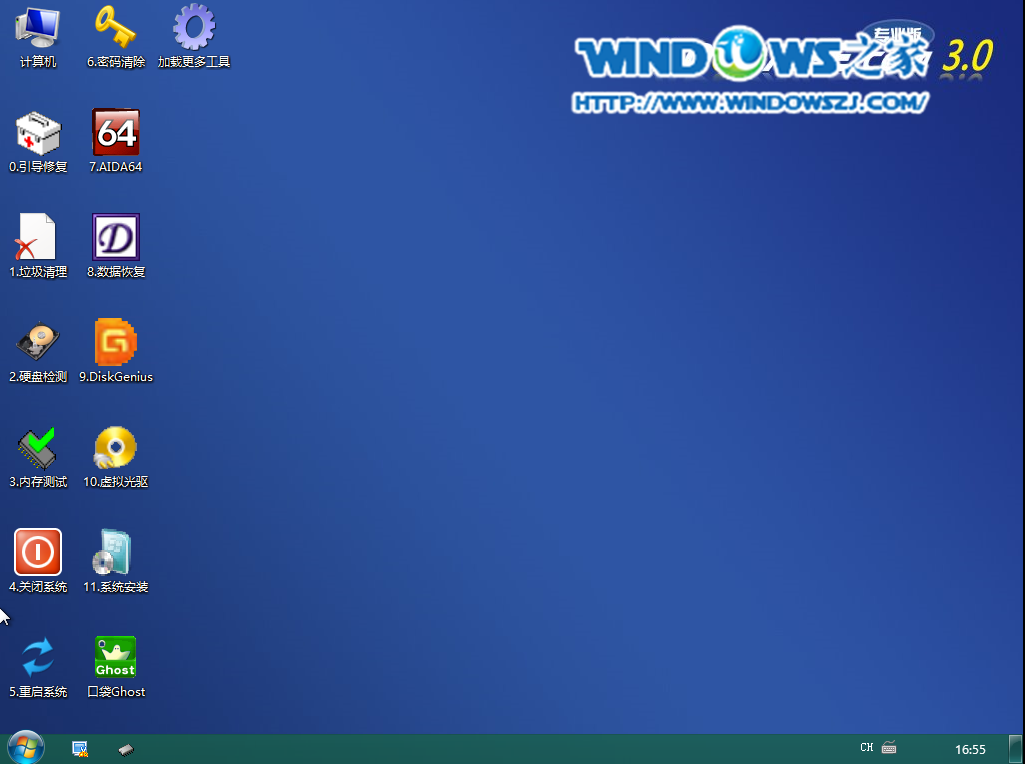
win7系统从u盘安装教程图8
3、口袋Ghost安装器会自动识别U盘装系统时所需的GHOST映像路径,选择完成后选择您所需要安装系统的盘符,一般默认选择C盘,点击确定即可。如图8所示:
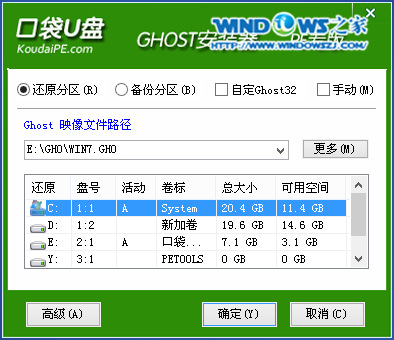
win7系统从u盘安装教程图9
4、选择“是”,如图9所示
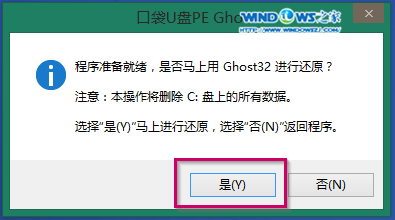
win7系统从u盘安装教程图10
5、这时Ghost 32就开始自动U盘装Win7系统了。如图10所示:
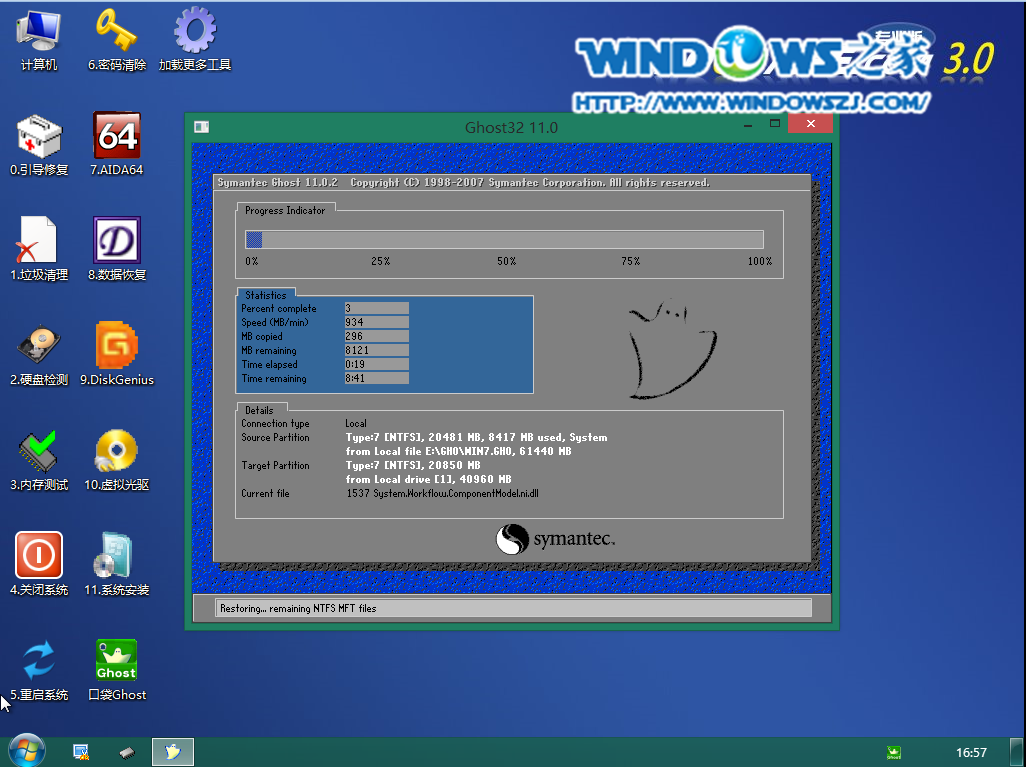
win7系统从u盘安装教程图11
5、因为是完全自动进行安装的,所以安装过程相关顺序这里不做一一解释。我们耐心等待U盘装win7系统完成即可。如图11、图12、图13所示:
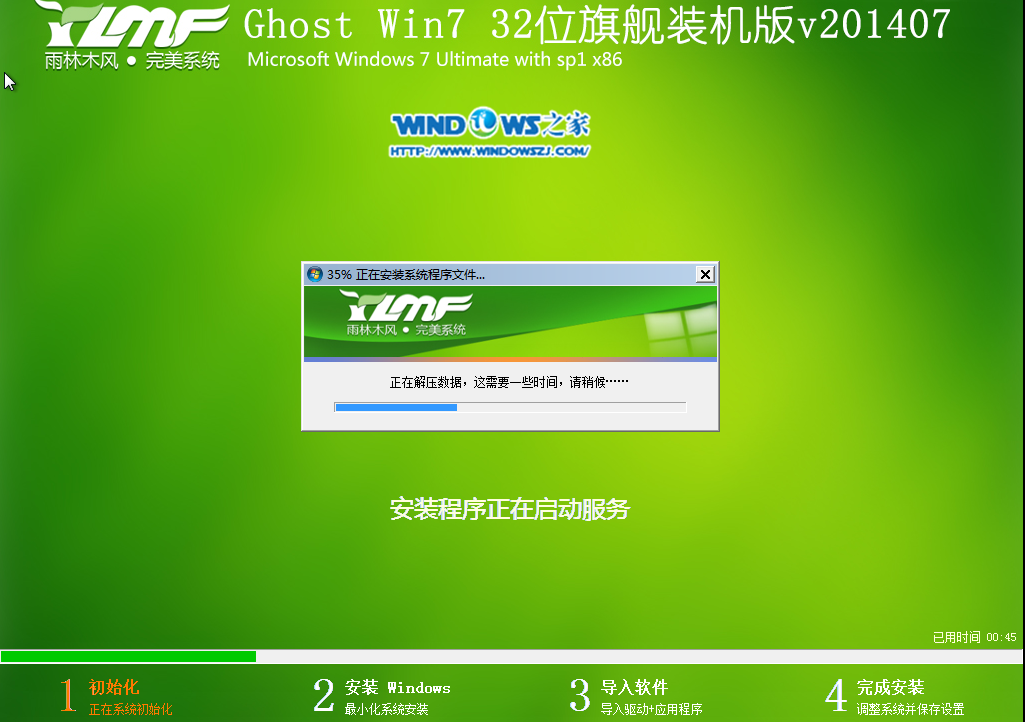
win7系统从u盘安装教程图12

win7系统从u盘安装教程图13
关于win7系统从u盘安装教程就是这样了,其实关于win7系统从u盘安装教程是非常简单的,现在系统重装的方法五花八门,而且越来越趋向于“傻瓜式”小编推荐大家使用系统之家一键重装吧。如果想了解更多的咨询敬请关注我们的官网吧。
 有用
26
有用
26


 小白系统
小白系统


 1000
1000 1000
1000 1000
1000 1000
1000 1000
1000 1000
1000 1000
1000 1000
1000 1000
1000 1000
1000猜您喜欢
- u盘重装系统win7操作步骤2020/10/10
- dns怎么设置,小编教你dns怎么设置..2018/05/23
- 小编教你32位win7系统安装2017/10/06
- 笔记本怎么重装系统win7教程..2022/05/23
- activex部件不能创建对象,小编教你Act..2018/06/29
- win7激活密钥查看方法2022/10/25
相关推荐
- 小编教你怎么激活office20162017/08/20
- 韩博士win7重装系统步骤详解..2020/10/24
- win7系统32位精简版系统下载..2017/07/19
- 电脑连接不上无线网络,小编教你怎么解..2018/06/21
- 如何重装电脑系统win72021/04/23
- 简述电脑怎么重装系统win7旗舰版..2023/03/08

















